
Kişiselleştirmeyi Kullanma
Aşağıdakilerden birini hiç yaşadınız mı?
Önceki kullanıcının ayarları ile yanlışlıkla kopyalama
Sıkça aynı ayar kombinasyonunu yapılandırma
Makinenin, kişisel kimlik doğrulama yönetimini kullanarak ayarların oturum açan her kullanıcı için kaydedilmesini sağlayan bir kişiselleştirme fonksiyonu vardır. Örneğin, varsayılan kopyalama modu olarak iki taraflı kopyalama ayarlanabilir ve oturum açtıktan sonraki başlangıç ekranı Tara ve Sakla Temel Özellikler ekranına ayarlanabilir.
Özelleştirilmiş ayarlar, aynı ağdaki diğer Canon makineleri ile senkronize edilip herhangi bir makinede kullanılabilir.
Kişiselleştirme fonksiyonu işletilebilirlik ve güvenliği geliştirmeye ve maliyetleri düşürmeye yardımcı olur.
Özelleştirilmiş ayarlar, aynı ağdaki diğer Canon makineleri ile senkronize edilip herhangi bir makinede kullanılabilir.
Kişiselleştirme fonksiyonu işletilebilirlik ve güvenliği geliştirmeye ve maliyetleri düşürmeye yardımcı olur.

|
|
Kullanıcının kişiselleştirmeyi kullanabilmesi için kişisel kimlik doğrulama fonksiyonunu kullanacak konumda olması gerekir. Kişisel kimlik doğrulama hakkında bilgi için cihaz yöneticinize başvurun. Kullanıcıları Yönetme
Her kullanıcı için kişiselleştirilmiş olan ayarlar, aynı ağdaki diğer Canon makineleri ile senkronize edilebilir ve tüm senkronize edilmiş makinelerde kullanılabilir. Birden Fazla Canon Çok Fonksiyonlu Yazıcının Ayarlarını Senkronize Etme
Kişiselleştirilebilen ayarlar hakkında ayrıntılı bilgi için bkz. Kişiselleştirilebilen Öğelerin Listesi.
|
Ekran Kişiselleştirme

|
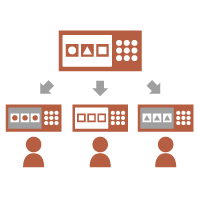
|

|
||

|
||||
Ayar Kişiselleştirme
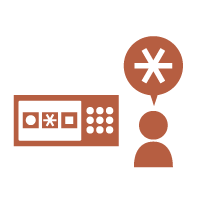
|
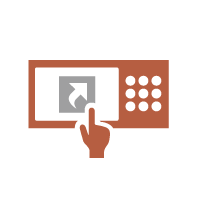
|
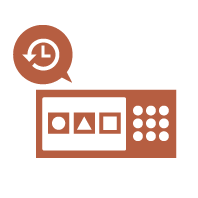
|
||
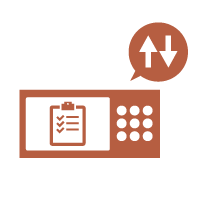
|

|
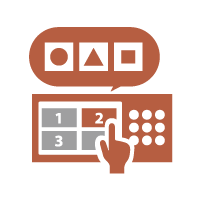
|
||
Fonksiyon Kişiselleştirme
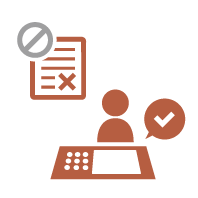
|
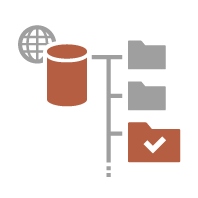
|
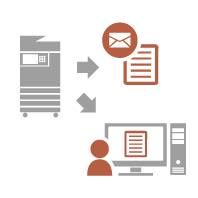
|
||
Ekran Kişiselleştirme
Her Kullanıcı İçin Ekran Dilini Değiştirme (Dil/Klavye Değiştir)

|
Ekranın dili oturum açmış her kullanıcının isteğine göre değiştirilebilir.
Örneğin, makine ekranı belirli bir kullanıcı için İngilizce gösterebiliyorken başka bir kullanıcı oturum açtığında ekran dilini Fransızcaya değiştirebilir. Dokunmatik panel ekranın klavye düzeni de değiştirilebilir. |
Sık Kullanılan Bir Ekranı Başlangıç Ekranı Olarak Görüntüleme (Başlatma/Onarım Sonrası Varsayılan Ekran / Varsayılan Ekran (Durum Denetimi))
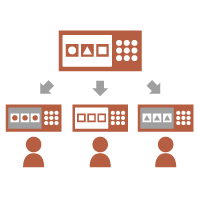
|
Oturum açtıktan ve makine uyku modundan geri döndükten sonra görüntülenen ekran ayarlanabilir.
Örneğin, <Kopya> ve <Faks> için işlem ekranı (Temel Özellikler ekranı), <Tara ve Sakla> için hedef seçim ekranı ve iş durumunu kontrol için <Durum Dentlm> ekranı başlangıç ekranı olarak ayarlanabilir. Sık kullanılan bir iş durumu/günlük ekranı, <Durum Dentlm> öğesine basıldığında görüntülenen varsayılan ekran olarak kaydedilebilir.
|
Aynı Karakterin Üst Üste Girilmesine Engel Olma (Anahtar Tekrarlama Ayarları)

|
Bu ayar, aynı karakterin girişi tekrarlanana kadar geçen süreyi ayarlamanızı sağlar.
Örneğin, <a> tuşunu belirli bir süre basılı tutarsanız "a" harfi tekrarlanarak girilmeye başlar. Bu durum, yavaş çalışmak isteyen kişiler için dokunmatik panel ekranının yanıt hızını ayarlayarak önlenebilir. |
Ekran Görünürlüğünü İyileştirme (Ekran Renklerini Tersine Çevir)

|
Ekran büyütülebilir veya tersine çevrilmiş renklerle görüntülenebilir.
Örneğin, varsayılan renklerle sorun yaşayan kullanıcıların ekranı okumasını kolaylaştırmak için ekran renkleri tersine çevrilebilir. |
Ayar Kişiselleştirme
Sık Kullanılan Ayarları Varsayılan Ayarlar Olarak Belirtme (Varsayılan Ayarları Değiştir)
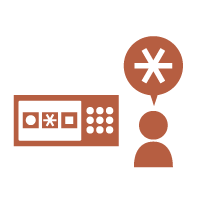
|
Sık kullanılan ayarlar varsayılan ayarlar olarak kaydedilebilir.
Örneğin, bir kullanıcı iki taraflı modu sık kullanıyorsa kullanıcı makineyi her çalıştırdığında bunun belirtilmesi ihtiyacını ortadan kaldırmak için varsayılan ayar olarak ayarlanabilir. <Varsayılan Ayarları Değiştir> (Kopya)
<Varsayılan Ayarları Değiştir> (Tara ve Gönder)
<Varsayılan Ayarları Değiştir> (Tara ve Sakla)
<Varsayılan Ayarları Değiştir> (Saklanan Dosyalara Erişim)
|
Derin Düzeydeki Ayar Öğeleri İçin Kısayollar Oluşturma (Seçenek Kısayollarını Kaydet)
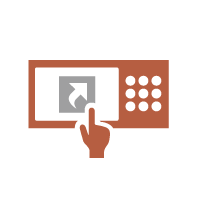
|
Sık kullanılan ayarların kısayolları Kopya Temel Özellikler ekranına, Faks Temel Özellikler ekranına ve Tara ve Gönder Temel Özellikler ekranına kaydedilebilir.
Örneğin, bir kullanıcı <1'de N> modunu Kopya fonksiyonunun <Seçenekler> bölümü altında sık kullanıyorsa <1'de N> modunun kısayolu Kopya Temel Özellikler ekranında görüntülenebilir ve böylece <Seçenekler> ekranının sonuna kadar gitmek yerine <1'de N> modunu tek bir düğmeye basarak çağırabilirsiniz. |
Geçmiş Kopyalama Ayarlarını Geri Çağırma (Önceki Ayarlar)
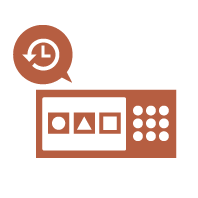
|
Daha önce kullanılmış <Kopya> ayarları ve önceden kullanılmış <Faks> ve <Tara ve Gönder> ayarları hedefleriyle birlikte makinede tutulur.
Geçmişte kullanılan ayarların aynısıyla kopyalama yaparken kullanıcı aynı ayarları belirtmek gerekmeden önceden kullanılan ayarları geri çağırabilir. |
İş Listesini Kolay Görünür Kılma (İş Listesini Sıralama)
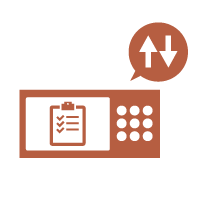
|
İstenen işi veya belgeyi bulmayı kolaylaştırmak için iş listesi ad, tarih vs. sırası kullanılarak sıralanabilir.
Sıralama düzeni kullanıcının bir sonraki oturum açışı için korunur. |
Kişisel Adres Listelerindeki/Kullanıcı Grup Adres Listelerindeki Hedefleri Yönetme (Kişisel Adr. Listesi / Kullanıcı Grubu Adres Listesi)

|
Hedefler, kişisel adres listeleri ve kullanıcı grup adres listeleri kullanılarak ayrılıp yönetilebilir.
Örneğin, kişisel müşterileriniz için kullanılan hedefleri kişisel adres listenizde ve grup içinde paylaşılan hedefleri kullanıcı grup adres listesinde yönetebilirsiniz. |
Birden Fazla Ayarın Tek Düğmeyle Ayarlanmasını Sağlama (<Kişisel>/<Paylaşılan>)
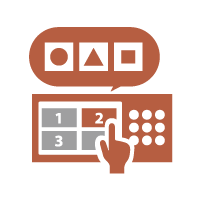
|
Aynı ayar bileşiminin ayrı ayrı ayarlanmasının gerekmemesi için <Kişisel> düğmeleri ve <Paylaşılan> düğmeleri kullanılabilir.
Örneğin, kullanıcı <2-Yönlü> ve <1'de N> modlarını birlikte ayarlayabilir. Bu ayarlar <Kişisel> düğmesine kaydedildiğinde bu ayar bileşimi tek bir düğmeye basılarak geri çağrılabilir. Ayarlar <Paylaşılan> düğmesine kaydedildiğinde diğer kullanıcılar tarafından da rahatlıkla kullanılabilirler. |
Fonksiyon Kişiselleştirme
Makinedeki Önemli Belgeleri Yazdırma (Zorunlu Tutma)
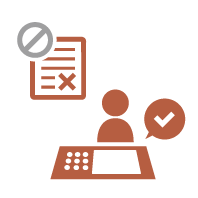
|
Kullanıcı makinenin başına gelene kadar önemli belgelerin çıktısının alınması önlenebilir.
Zorunlu tutma yazdırması, gereksiz işleri iptal etmek veya diğer kullanıcıların belgelerinizi almasına engel olmak için yazdırmadan önce baskı işinizi makinede kontrol etmenizi sağlar. |
Taranmış Verileri Doğrudan Sunucuda Saklama (Kişisel Klasör)
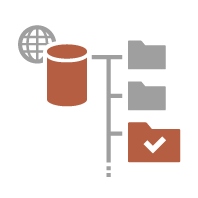
|
Makineyle taranan veriler aynı ağ üzerindeki sunucuda saklanabilir.
Örneğin, kullanıcı ofisindeki SMB sunucusunda bir kişisel klasör oluşturup makineyle taranmış verileri doğrudan kaydedebilir. Bunu yapmak verilerin diğer kullanıcıların verileriyle karışmasına engel olur. |
Taranmış Belgeyi Kendi E-posta Adresinize Gönderme (Kendime Gönder)
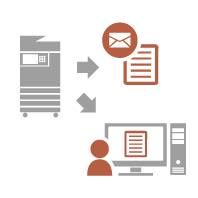
|
Kullanıcılar taranmış belgeleri kolaylıkla kendi e-posta adreslerine gönderebilir.
Örneğin, kullanıcı bir belgeyi müşterinin e-posta adresine PDF dosyası olarak gönderirken PDF dosyasını kendi e-posta adresine de göndermek için Tara ve Gönder Temel Özellikler ekranında vs. görüntülenen <Kendime Gönder> öğesine basabilir. |